- 软件大小:123.44MB
- 软件语言:简体中文
- 软件类型:国产软件
- 软件类别:财务管理
- 更新时间:2021-10-10
- 软件授权:免费版
- 官方网站://www.9553.com
- 运行环境:XP/Win7/Win8/Win10
- 标签:增值税发票税控开票软件,税控开票软件
增值税发票税控开票软件(税控盘版)是国家税务总局推出的一款增值税发票开票软件,适用于全国范围内增值税专用发票、增值税普通发票、机动车销售统一发票自开票纳税人。
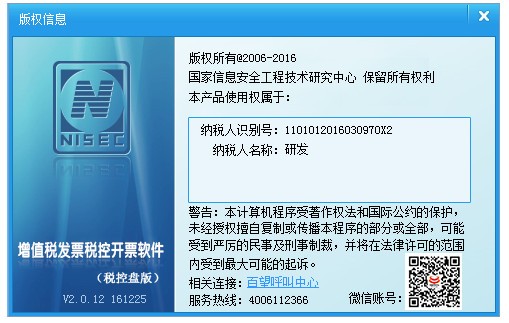
依据现有《税控系统开票软件》和《机动车销售统一发票开票系统》的功能,参考国税总局增值税防伪税控系统开票子系统已经实现的既有功能,新开发的增值税发票税控开票软件(税控盘版)主要实现以下目标:
(一)实现在新系统中能够使用税控盘开具增值税专用发票、增值税普通发票、货运专用发票、机动车销售统一发票这四种发票。
(二)实现发票的读入、分发、收回、库存查询、分机领用存导出和主机领用存接收等发票领购管理功能。
(三)实现抄税、报税、报税资料导出、发票下载等抄报税管理功能。
(四)实现系统基本信息设置、商品编码设置、客户编码设置、机动车产品维护、货物运输类商品编码维护、操作员设置、系统备份、税控设备管理等基础设置和维护功能。
(五)按票种实现红字发票、已开发票作废、未开发票作废、未上传发票查询、验签失败发票作废、发票数据修复等其它发票管理功能。
(六)实现商品编码导入导出、客户信息导入导出、历史发票数据导入导出、发票开具的导入导出功能、领用存报表导入导出功能。
(七)实现增值税专用发票和货物运输业增值税专用发票红字信息表的填开、查询、导出,红字信息表上传、下载和红字信息表导入开具红字发票的功能。
(八)确保开票系统软件安全、稳定、实用、易用,确保涉税数据的真实性、完整性和安全性。
更详细的使用说明,可以参考软件包中的视频。
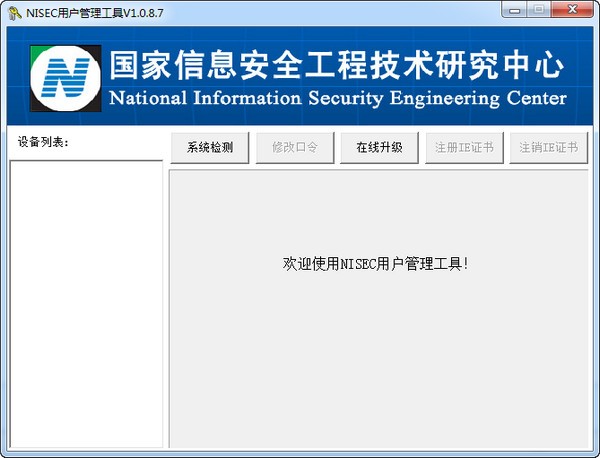
可单独安装,也可在原开票软件上覆盖安装,覆盖安装需要注意将原打印设置数值备份。
本安装包适合已取得税控盘安全码的用户使用,如您还未获得安全码请您务必携带企业有效证件、税控盘到企业所在区县税务大厅中兴通服务台进行软件升级续费工作方可使用。
用户登录
税控盘连接到开票机上,点击桌面“税NISEC用户管理工具”图标修改证书密码
点击桌面“税控发票开票系统(税控盘版)”图标,出现如右图提示输入税控盘密码(初始密码8个8)和数字证书密码,点击确认进入开票软件。
正常开票
开票前需准备好纸质发票,并检查开票电脑是否已连接好税控盘、打印机。 操作步骤:
1) 点击菜单栏上“发票管理”—>“发票填开”,选
择开具发票种类,或点击工具栏上“发票管理”—>发票填开,选择开具发票种类,即可进入正数发票开具界面。
2) 当发票内容填写完成后,点击“打印”按钮开具当前发票,再点击打印可打印此张发票。
3) 当月开具且未抄税的发票可以进行作废处理,点击菜单栏上“发票管理”选择作废类型,点击“查询”
按钮,查询到发票信息后点双击你需要作废的发票,点击作废按钮,作废发票。
注:验签失败且在“发票填开管理” —> “未上传发票查询”中可以查到的发票必须进行作废处理。 4) 跨月或已抄税的发票可开具负数发票。点击“红字发票管理” ,填写对应的红字信息表并点击“上传”按
钮,导出信息表去税务机关审核后再导入开具,或在红字信息表审核下载里面下载已经申请并审核过的红字发票信息,进行红字发票的填开。
提醒:使用开票软件打印第一张发票前,请进行打印测试,确保发票打印位置正常。
V2.0.42
自2019年9月20日起,纳税人需通过增值税发票管理系统开具17%、16%、11%、10%税率蓝字发票的,应向主管税务机关提交《开具原适用税率发票承诺书》,办理临时开票权限。临时开票权限有效期为24小时,纳税人应在获取临时开票权限的规定期限内开具原适用税率发票。
v2.0.29
根据2019年3月5日总理所做《政府工作报告》中提出的深化增值税改革的具体工作和要求,制造业等其他行业纳税人发生增值税应税销售行为,原适用16%,税率调整为13%;交通运输业,建筑业等行业,原适用10%,税率调整为9%。
税控开票软件金税盘版和税控盘版有什么区别?
没有区别,只是两家不同供应商提供的盘的名称,现在做税控盘的一共只有两家企业:百旺金赋的盘叫税控盘;航天信息的盘叫金税盘,所对应的软件就是税控盘版和金税盘版了,功能都是一样的,两家企业是一个竞争的关系。
1、扫描枪注意事项:
使用扫描枪(模拟键盘方式)扫描二维码时,将光标定位到【请输入开票码】后面的输入框内,将输入法改为英文输入法,如使用其他输入法则会造成所扫描信息变为乱码
2、手机注意事项:
暂只支持安卓手机,需要打开【开发者选项】并支持【USB调试】,连接电脑后如手机弹出其它设置选项,请选择类似数据传输(MTP等)选项;USB连接线最好用原厂数据线,仅有充电功能的连接线不能使用。
3、PC端注意事项:
安装总局发票助手(PC端)时,需保证电脑上不能存在任何涉及手机控制类的软件,如360手机助手、腾讯手机管家、应用宝、豌豆荚等。